Cacls命令的使用
- 格式:doc
- 大小:23.50 KB
- 文档页数:2
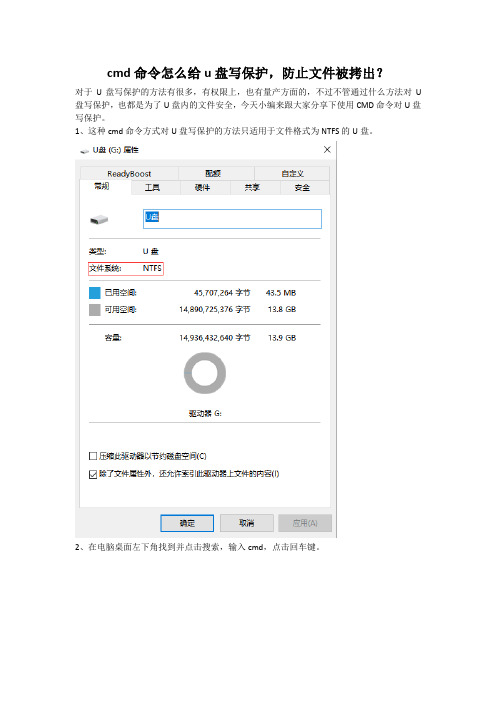
cmd命令怎么给u盘写保护,防止文件被拷出?
对于U盘写保护的方法有很多,有权限上,也有量产方面的,不过不管通过什么方法对U 盘写保护,也都是为了U盘内的文件安全,今天小编来跟大家分享下使用CMD命令对U盘写保护。
1、这种cmd命令方式对U盘写保护的方法只适用于文件格式为NTFS的U盘。
2、在电脑桌面左下角找到并点击搜索,输入cmd,点击回车键。
3、输入cacls G:\ /p everyone:r,其中G是指U盘的盘符号,然后点击回车键。
4、在提示中按Y键,设置完成。
5、当然这种方法也很好修改,如果是对U盘进行权限设置,防止文件拷出,小编还是建议使用硬加密U盘更加安全,下面以大势至防泄密U盘为例进行介绍,把U盘接入电脑主机,然后双击打开此电脑,找到SecU名称的CD驱动盘,双击安装。
6、安装完成后返回电脑桌面找到名称为SecU的快捷方式,双击打开,根据提示设置初始密码和密保,全部填写完成后点击确定。
7、重新打开快捷方式,在主界面右上角找到并点击选项,在弹出的菜单中点击模式切换。
8、根据提示输入之前设置的初始密码,点击确定,这样就进入了管理模式,之前没进入管理模式前是普通模式,初始设置默认普通模式下没有任何权限,进入管理模式之后才能够具有完全权限。
9、这当前模式下,可以进行各种文件或者文件夹的权限操作,操作完成后,在右上角找到并点击防拷选项。
10、在弹出的窗口中可以对普通模式下的权限进行设置,也可以设置普通模式的访问密码等,全部设置完成后点击确定即可,这种方法实现了一盘两用,还能设置各自权限,保证文件安全。

Windows cmd 中的用户管理和权限控制命令详解在Windows操作系统中,命令提示符(cmd)是一个强大的工具,可以通过它来进行各种系统管理和配置操作。
本文将详细介绍Windows cmd中的用户管理和权限控制命令,帮助读者更好地理解和应用这些命令。
一、用户管理命令1. net user 命令net user命令是Windows cmd中用于管理用户的主要命令之一。
通过该命令,可以创建、修改、删除用户账户,以及设置用户密码等操作。
例如,要创建一个名为"John"的用户账户,可以使用以下命令:net user John /add要删除该用户账户,可以使用以下命令:net user John /delete2. net localgroup 命令除了创建和删除用户账户,我们还可以使用net localgroup命令来管理本地用户组。
通过该命令,可以创建、修改、删除本地用户组,以及向用户组中添加或删除成员。
例如,要创建一个名为"Developers"的本地用户组,可以使用以下命令:net localgroup Developers /add要将用户"John"添加到该用户组,可以使用以下命令:net localgroup Developers John /add3. net accounts 命令net accounts命令用于管理用户账户的一些基本设置,如密码策略、账户锁定等。
通过该命令,可以修改这些设置以提高系统的安全性。
例如,要设置密码最小长度为8个字符,可以使用以下命令:net accounts /minpwlen:8二、权限控制命令1. cacls 命令cacls命令用于设置和修改文件或目录的访问控制列表(ACL)。
通过该命令,可以控制哪些用户或用户组有权访问、修改或删除文件。
例如,要将文件"test.txt"的完全控制权限授予用户"John",可以使用以下命令:cacls test.txt /e /g John:F2. icacls 命令icacls命令是cacls命令的升级版,提供了更多的权限控制选项。

常用的命令提示符有关某个命令的详细信息,请键入HELP 命令名ASSOC 显示或修改文件扩展名关联。
AT 计划在计算机上运行的命令和程序。
ATTRIB 显示或更改文件属性。
BREAK 设置或清除扩展式CTRL+C 检查。
CACLS 显示或修改文件的访问控制列表(ACLs)。
CALL 从另一个批处理程序调用这一个。
CD 显示当前目录的名称或将其更改。
CHCP 显示或设置活动代码页数。
CHDIR 显示当前目录的名称或将其更改。
CHKDSK 检查磁盘并显示状态报告。
CHKNTFS 显示或修改启动时间磁盘检查。
CLS 清除屏幕。
CMD 打开另一个Windows 命令解释程序窗口。
COLOR 设置默认控制台前景和背景颜色。
COMP 比较两个或两套文件的内容。
COMPACT 显示或更改NTFS 分区上文件的压缩。
CONVERT 将FAT 卷转换成NTFS。
您不能转换当前驱动器。
COPY 将至少一个文件复制到另一个位置。
DATE 显示或设置日期。
DEL 删除至少一个文件。
DIR 显示一个目录中的文件和子目录。
DISKCOMP 比较两个软盘的内容。
DISKCOPY 将一个软盘的内容复制到另一个软盘。
DOSKEY 编辑命令行、调用Windows 命令并创建宏。
ECHO 显示消息,或将命令回显打开或关上。
ENDLOCAL 结束批文件中环境更改的本地化。
ERASE 删除至少一个文件。
EXIT 退出CMD.EXE 程序(命令解释程序)。
FC 比较两个或两套文件,并显示不同处。
FIND 在文件中搜索文字字符串。
FINDSTR 在文件中搜索字符串。
FOR 为一套文件中的每个文件运行一个指定的命令。
FORMAT 格式化磁盘,以便跟Windows 使用。
FTYPE 显示或修改用于文件扩展名关联的文件类型。
GOTO 将Windows 命令解释程序指向批处理程序中某个标明的行。
GRAFTABL 启用Windows 来以图像模式显示扩展字符集。

防止意外删除文件的CMD命令使用方法在日常使用电脑的过程中,我们经常会遇到意外删除文件的情况,这给我们的工作和生活带来了不便和困扰。
为了解决这个问题,CMD命令提供了一些非常有用的功能,可以帮助我们防止意外删除文件。
本文将介绍一些常用的CMD命令使用方法,帮助读者有效地保护自己的文件。
1. 使用"attrib"命令隐藏文件"attrib"命令可以用来改变文件的属性,包括隐藏属性。
通过将文件的隐藏属性设置为"隐藏",可以有效地防止文件被误删除。
使用方法如下:打开CMD命令提示符,进入文件所在的目录,然后输入以下命令:attrib +h 文件名其中,"文件名"是要隐藏的文件名。
通过这个命令,文件将被隐藏起来,不会在文件资源管理器中显示。
这样,即使误操作删除了其他文件,被隐藏的文件仍然安全保存在原来的位置。
2. 使用"cacls"命令设置文件权限"cacls"命令可以用来设置文件的权限,包括读、写和执行权限。
通过限制文件的删除权限,可以有效地防止文件被误删除。
使用方法如下:打开CMD命令提示符,进入文件所在的目录,然后输入以下命令:cacls 文件名 /e /p 用户名:n其中,"文件名"是要设置权限的文件名,"用户名"是要限制删除权限的用户账户。
通过这个命令,用户将失去对该文件的删除权限,从而防止误删除。
3. 使用"icacls"命令设置文件权限"icacls"命令是Windows Vista及更高版本中的新命令,功能类似于"cacls"命令,但更为强大。
通过"icacls"命令,可以更精细地控制文件的权限。
使用方法如下:打开CMD命令提示符,进入文件所在的目录,然后输入以下命令:icacls 文件名 /deny 用户名:(DE)其中,"文件名"是要设置权限的文件名,"用户名"是要限制删除权限的用户账户。

windows常用的100个命令Windows操作系统是目前最常用的操作系统之一,它提供了丰富的命令行工具,方便用户进行各种操作和管理。
本文将介绍Windows 常用的100个命令,并对每个命令进行详细解释和应用场景说明。
1. ping命令:用于测试与指定主机之间的网络连通性。
2. ipconfig命令:显示当前网络配置信息,如IP地址、子网掩码等。
3. tracert命令:用于跟踪数据包在网络中的路径。
4. netstat命令:显示当前网络连接和监听状态。
5. nslookup命令:查询指定域名的IP地址。
6. arp命令:显示或修改本地ARP缓存表。
7. route命令:用于配置和显示IP路由表。
8. telnet命令:用于远程登录到其他主机。
9. ftp命令:用于在本地和远程主机之间传输文件。
10. net命令:管理本地计算机的用户、组、共享资源等。
11. tasklist命令:显示当前正在运行的进程列表。
12. taskkill命令:结束指定的进程。
13. shutdown命令:用于关闭或重启计算机。
14. sfc命令:扫描并修复系统文件。
15. chkdsk命令:检查并修复硬盘上的错误。
16. format命令:格式化磁盘。
17. diskpart命令:用于管理磁盘分区。
18. defrag命令:对硬盘进行碎片整理。
19. cacls命令:修改文件或文件夹的访问控制列表。
20. attrib命令:修改文件或文件夹的属性。
21. copy命令:复制文件或文件夹。
22. move命令:移动文件或文件夹。
23. rename命令:重命名文件或文件夹。
24. del命令:删除文件。
25. rmdir命令:删除空文件夹。
26. mkdir命令:创建新文件夹。
27. type命令:显示文本文件的内容。
28. find命令:在文本文件中查找指定字符串。
29. sort命令:对文本文件进行排序。
30. start命令:启动一个新的窗口来运行指定的程序或命令。

Windows CMD命令中的安全管理技巧Windows CMD(命令提示符)是Windows操作系统中的一个重要工具,它可以帮助用户完成各种任务,包括系统管理和安全管理。
在本文中,我们将探讨一些Windows CMD命令中的安全管理技巧,帮助用户更好地保护自己的计算机和数据。
一、密码管理密码是保护计算机和个人信息安全的第一道防线。
Windows CMD提供了一些命令来管理密码。
例如,可以使用"net user"命令来更改用户密码。
具体的命令是"net user 用户名新密码"。
通过这个命令,用户可以轻松地更改自己的密码,提高账户的安全性。
二、防火墙设置防火墙是保护计算机免受网络攻击的重要组成部分。
Windows CMD提供了一些命令来管理防火墙设置。
例如,可以使用"netsh advfirewall"命令来配置防火墙规则。
具体的命令是"netsh advfirewall set rule name="规则名称" new enable=yes"。
通过这个命令,用户可以自定义防火墙规则,限制网络访问,提高计算机的安全性。
三、文件和文件夹保护保护重要文件和文件夹对于保护个人信息和机密文件至关重要。
WindowsCMD提供了一些命令来保护文件和文件夹。
例如,可以使用"cacls"命令来设置文件和文件夹的权限。
具体的命令是"cacls 文件或文件夹路径 /e /p 用户名:权限"。
通过这个命令,用户可以限制其他用户对文件和文件夹的访问权限,提高文件和文件夹的安全性。
四、病毒扫描病毒是计算机安全的威胁之一。
Windows CMD提供了一些命令来扫描和清除病毒。
例如,可以使用"wmic"命令来进行病毒扫描。
具体的命令是"wmic/namespace:\\root\securitycenter2 path antivirusproduct get displayname, pathToSignedProductExe"。
如何在Windows cmd中查看和修改文件属性在Windows操作系统中,文件属性是指文件的各种信息和特性,包括文件的大小、创建日期、修改日期、文件类型等。
了解和掌握如何查看和修改文件属性是非常重要的,尤其是对于那些经常使用命令行界面的用户来说。
本文将介绍如何在Windows cmd中查看和修改文件属性。
一、查看文件属性在Windows cmd中,可以使用一些命令来查看文件的属性。
下面是一些常用的命令:1. dir命令:dir命令用于列出指定目录中的文件和子目录,并显示其属性。
在cmd中输入dir命令后,会显示目录下的文件列表,包括文件名、大小、创建日期和修改日期等信息。
2. attrib命令:attrib命令用于显示或更改文件的属性。
在cmd中输入attrib命令后,可以查看文件的隐藏属性、只读属性等信息。
3. fsutil命令:fsutil命令是一个强大的命令行工具,可以用来查看和修改文件属性。
例如,使用fsutil命令的file命令可以查看文件的创建日期、修改日期和访问日期等信息。
二、修改文件属性在Windows cmd中,可以使用一些命令来修改文件的属性。
下面是一些常用的命令:1. attrib命令:attrib命令可以用来更改文件的属性。
例如,要将文件设置为只读属性,可以使用以下命令:attrib +r 文件名要取消文件的只读属性,可以使用以下命令:attrib -r 文件名2. cacls命令:cacls命令用于修改文件或目录的访问控制列表(ACL)。
通过修改ACL,可以控制文件或目录的访问权限。
例如,要将文件的访问权限设置为只允许管理员访问,可以使用以下命令:cacls 文件名 /g 管理员账户:F这将把管理员账户的访问权限设置为完全控制。
3. icacls命令:icacls命令是cacls命令的升级版,提供更多的功能和选项。
使用icacls命令可以修改文件或目录的ACL,并设置更精细的访问权限。
用CACLS命令设置驱动器为拒绝访问后的恢复方法
大家知道:CACLS命令可设置文件、文件夹或驱动器的访问权限为:
(1)、R 读取
(2)、W 写入
(3)、C 更改(写入)
(4)、F 完全控制
也可通过参数:/D user设置文件、文件夹为拒绝访问(改用户名为EVERYONE后,将拒绝所有用户访问)。
如:在命令提示符下输入:CACLS D:\ /D EVERYONE
回车执行后可设置D:盘驱动器为拒绝访问。
不过提醒注意:命令CACLS仅对NTFS文件系统有效。
还有一旦设置文件夹或驱动器为拒绝访问之后,再用CACLS命令方式取消拒绝访问就行不通了。
网络搜索结果:虽然有多种介绍使用CACLS取消拒绝访问的方法世界形势格式,但实际操作均无效;执行时都显示拒绝访问字样。
摸索中得到了解决以上问题的方法是:用计算机系统管理员身份登录Windows (XP以上,并且其文件系统为NTFS的才有效),然后按以下步骤做可以取消拒绝访问。
1、首先打开Windows中的任何一个窗口,执行“工具”菜单下的“文件夹选项”命令,选择“查看”标签,将“使用简单文件共享(推荐)”复选框前的(√)清除掉,单击“确定”或“应用”;
2、用鼠标右键单击已设置了拒绝访问的文件夹或驱动器,执行快捷菜单中的“属性”命令,选择“安全”标签,单击“高级”按钮,选择“审核”标签,单击“添加”按钮,单击“高级”按钮,单击“立即查找”——选择“Administrators”计算机管理员用户,单击“确定”,再单击“确定”;设置该用户下的访问权限,再“确定”。
3、重复以上操作步骤,选择用户为:EVERYONE,设置其访问权限并应用即可取消驱动器或文件夹的拒绝访问了。
cacls的具体用法,写的很累。
2007-10-29 分类:资料共享阅读(1197) 评论(3) [复制本文链接]cacls的用法,我再具体写一下了,要么以后又该忘了。
虽然cmd下help了一下。
不过理解透。
我想看完这个cacls教程,再笨的人也能理解透彻cacls是个什么玩意了。
以下是cmd下cacls的帮助说明。
然后我做了相应注释。
C:>cacls /?显示或者修改文件的访问控制表(ACL)CACLS filename [/T] [/E] [/C] [/G user:perm] [/R user […]][/P user:perm […]] [/D user […]]filename 显示ACL。
(fileame为文件路径+具体文件名;例:cacls c:test.txt,他就会显示该文件的所有用户权限了。
不懂就看图1)另外大家可能看到BUILTINAdministrator,可能有人会奇怪,这个BUILTIN 是什么意思,他的意思就是“表示内建帐户。
也即表示Windows的Administrator用户组。
”(图1)/T 更改当前目录及其所有子目录中指定文件的ACL。
(/T就是修改当前以及在其目录下的所有子目录的相应文件权限,比如我建立了c:11.txtc:121.txtc:122.txt三个文件,如果我用cacls c:11.txt /t /g:everyone:r,那么他的效果就如图2图3图4,本来我是处理的c:11.txt,但是因为加了/t这个参数,在c:1目录下所有子目录下的1.txt权限就都被更改了。
)图2 c:11.txt图3 c:121.txt图4 c:122.txt/E 编辑ACL 而不替换。
(这个/E对于我来说有点咬文嚼字了,编辑,而不替换,什么意思呢就是说,比如c:test.txt的权限,如图5)图5大家都看到他的权限了吧,那么/e参数起什么作用呢?我们来修改下Administrator的权限。
Cacls命令的使用
现在越来越多的用户使用NTFS文件系统来增强Windows系统的安全性。
通常是在图形用户界面(GUI)的“安全”选项卡中对文件或目录访问控制权限进行设置。
还有一种设置方式大家可能很少使用,这就是Cacls命令。
虽然它是一个基于命令行的命令,使用起来有点繁琐,但只要你合理利用,也会在提高系统安全性方面起到很好的效果。
CAcls命令在使用格式如下:
Cacls filename [/T] [/E] [/C] [/G user:perm] [/R user [...]] [/P user:perm [...]] [/D user [...]]
filename 显示 ACL。
/T 更改当前目录及其所有子目录中
指定文件的 ACL。
/E 编辑 ACL 而不替换。
/C 在出现拒绝访问错误时继续。
/G user:perm 赋予指定用户访问权限。
Perm 可以是: R 读取
W 写入
C 更改(写入)
F 完全控制
/R user 撤销指定用户的访问权限(仅在与 /E 一起使用时合法)。
/P user:perm 替换指定用户的访问权限。
Perm 可以是: N 无
R 读取
W 写入
C 更改(写入)
F 完全控制
/D user 拒绝指定用户的访问。
在命令中可以使用通配符指定多个文件
巧用CAcls命令修改文件访问控制权限:
1.查看目录和ACL
以Windows XP系统为例,我们使用Cacls命令查看E盘CCE目录访问控制权限。
点击“开始→运行”,在运行对话框中输入“CMD”命令,弹出命令提示符对话框,在“E:\>”提示符下输入“Cacls CCE”命令,接着就会列出Windows XP系统中用户组和用户对CCE目录的访问控制权限项目。
如果想查看CCE目录中所有文件访问控制权限,输入“Cacls cce\ . ”命令即可。
2.修改目录和ACL
设置用户访问权限:我们经常要修改目录和文件的访问权限,使用Cacls
命令就很容易做到。
下面要赋予本机用户testuser对d盘下test目录及其所有子目录中的文件有完全控制权限。
在命令提示符对话框中输入“Cacls test/t /e /c /g testuser:f ”命令即可。
替换用户访问权限:将本机用户testuser的完全控制权限替换为只读权限。
在命令提示符对话框中输入“ Cacls test/t /e /c /p testuser:r ”命令即可。
撤销用户访问权限:要想撤销本机用户testuser对该目录的完全控制权限也很容易,在命令提示符中运行“Cacls test/t /e /c /r testuser”即可。
拒绝用户访问:要想拒绝用户testuser访问test目录及其所有子目录中的文件,运行“Cacls test /t /e /c /d testuser”即可。
常用CAcls提权命令
cacls.exe c: /e /t /g everyone:F #把c盘设置为everyone可以浏览
cacls.exe d: /e /t /g everyone:F #把d盘设置为everyone可以浏览cacls.exe e: /e /t /g everyone:F #把e盘设置为everyone可以浏览
cacls.exe f: /e /t /g everyone:F #把f盘设置为everyone可以浏览。